Thông tin liên hệ
- 036.686.3943
- admin@nguoicodonvn2008.info

Có cách nào để ngăn người dùng cài đặt gói .msi không? Windows Installer là một background service, quản lý việc cài đặt và gỡ cài đặt các chương trình dựa trên MSI. Để chặn trình cài đặt MSI, bạn có thể tắt Windows Installer bằng cách sử dụng Group Policy hoặc chỉnh sửa registry.
Để vô hiệu hóa Windows Installer bằng Group Policy, hãy làm theo các bước sau:
1. Mở Local Group Policy Editor và mở rộng Computer Configuration > Administrative Templates > Windows Components > Windows Installer. Nhấp đúp vào policy có tên là Turn off Windows Installer trong bảng điều khiển bên phải.
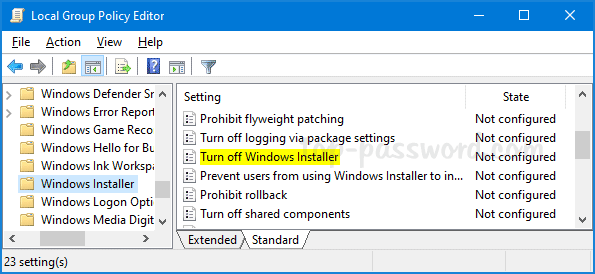
2. Chọn Enabled. Nhấp vào danh sách drop-down Disable Windows Installer và chọn Always.
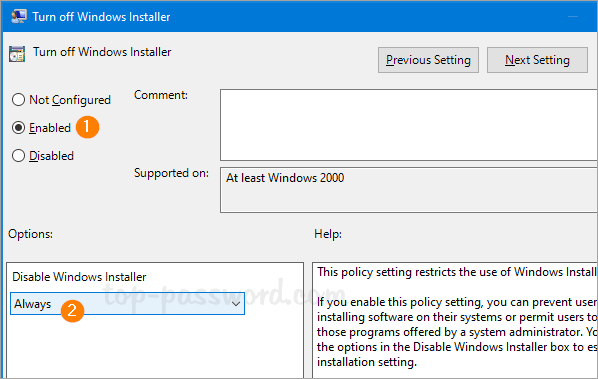
3. Nhấn OK và khởi động lại hệ thống để áp dụng các thay đổi. Lần tới khi bạn cố chạy bất kỳ gói .msi nào, bạn sẽ nhận được thông báo lỗi: “The system administrator has set policies to prevent this installation”. (Quản trị viên hệ thống đã đặt các policy để ngăn cài đặt này).
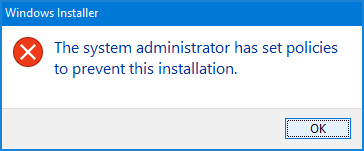
Để vô hiệu hóa Windows Installer bằng cách tinh chỉnh Registry, hãy làm theo các bước sau:
1. Mở Registry Editor và duyệt đến:
HKEY_LOCAL_MACHINE\Software\Policies\Microsoft\Windows\Installer
Nếu subkey Installer không tồn tại, bạn phải tạo nó trước tiên.
2. Bấm đúp vào DWORD 32-bit DisableMSI ở bên phải và đặt giá trị thành 2.
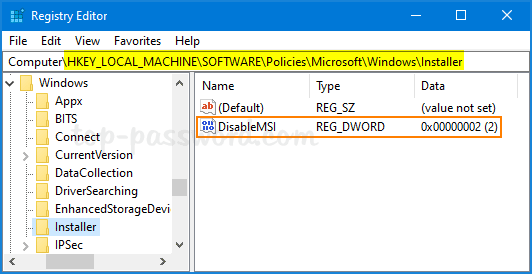
3. Đóng Registry Editor và khởi động lại Windows để thay đổi có hiệu lực. Nếu bạn cần bật lại Windows installer, chỉ cần đặt giá trị của DisableMSI thành 0 là được.
Nguồn tin: Quantrimang.com
Ý kiến bạn đọc
Những tin mới hơn
Những tin cũ hơn
 Hướng dẫn xóa dòng kẻ trong Excel
Hướng dẫn xóa dòng kẻ trong Excel
 Ước mơ mà không kèm hành động thì dù có cánh cũng không bao giờ bay tới đích
Ước mơ mà không kèm hành động thì dù có cánh cũng không bao giờ bay tới đích
 Làm được 3 điều này, cuộc sống mới thật sự nhẹ gánh, vô cùng đơn giản nhưng ít ai nhận ra để thay đổi
Làm được 3 điều này, cuộc sống mới thật sự nhẹ gánh, vô cùng đơn giản nhưng ít ai nhận ra để thay đổi
 Hướng dẫn chèn code trong Word
Hướng dẫn chèn code trong Word
 20 tuổi và những thay đổi
20 tuổi và những thay đổi
 8 công cụ debugger Linux tốt nhất dành cho các kỹ sư phần mềm
8 công cụ debugger Linux tốt nhất dành cho các kỹ sư phần mềm
 Cách giả lập game PS2 trên máy Mac M1, M2 hoặc M3 với PCSX2
Cách giả lập game PS2 trên máy Mac M1, M2 hoặc M3 với PCSX2
 Cách chạy ứng dụng Windows trên Android bằng Winlator
Cách chạy ứng dụng Windows trên Android bằng Winlator
 Cách chuyển đổi tài liệu Word sang PDF
Cách chuyển đổi tài liệu Word sang PDF
 Cách xóa mật khẩu file PDF trên máy Mac
Cách xóa mật khẩu file PDF trên máy Mac
 Cách tạo trường tùy chỉnh WordPress để thêm siêu dữ liệu
Cách tạo trường tùy chỉnh WordPress để thêm siêu dữ liệu
 Lòng tự kiêu
Lòng tự kiêu
 24 ứng dụng chụp ảnh màn hình hữu ích dành cho macOS
24 ứng dụng chụp ảnh màn hình hữu ích dành cho macOS
 Cách chuyển thư mục Download sang ổ khác trên Windows 11
Cách chuyển thư mục Download sang ổ khác trên Windows 11
 Cách chụp màn hình máy Mac
Cách chụp màn hình máy Mac
 Cách gán các lõi CPU cụ thể cho một ứng dụng trong Windows
Cách gán các lõi CPU cụ thể cho một ứng dụng trong Windows
 Cách tạo hình ảnh bằng AI trong Krita
Cách tạo hình ảnh bằng AI trong Krita
 Niềm kiêu hãnh
Niềm kiêu hãnh
 Nợ chàng trai thanh xuân một lời cảm ơn và xin lỗi!
Nợ chàng trai thanh xuân một lời cảm ơn và xin lỗi!
 Xã giao
Xã giao
